水星无线路由器设置好了无法上网怎么办
2017-04-09
不少用户在设置水星无线路由器的时候发现,明明已经设置好了,但是仍然无法通过水星路由器来上网,这是什么原因引起的上不了网呢?本文小编介绍了水星无线路由器设置好了上不了网的解决办法!
水星无线路由器设置好了无法上网的解决办法
1、登录设置界面
(1)、旧版本水星路由器:在浏览器的地址栏中输入:192.168.1.1并按下回车——>输入默认登录用户名:admin,默认登录密码:admin——>点击“确定”。

(2)、新版本水星路由器:在浏览器中输入:192.168.1.1然后按下回车——>在“设置密码”框后面设置一个登录密码——>在“确认密码”框里再次输入设置的登录密码——>点击“确认”。
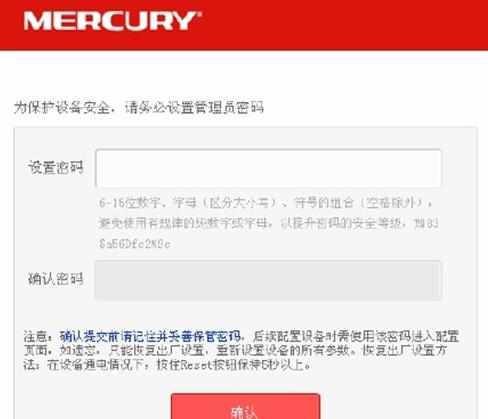
2、运行设置向导:登录到水星路由器的设置界面,会自动弹出一个“设置向导”——>点击“下一步”。(如果未弹出,可以点击左边菜单中的“设置向导”激活程序)

3、选择上网方式:选择“PPPoE(ADSL虚拟拨号)”——>点击“下一步”。

4、设置上网口令:填写宽带运营商提供的“上网帐号”和“上网口令”——>“下一步”。

5、无线WiFi设置:“SSID”就是无线网络的名字,用字母和数字的组合,不能使用中文——>然后选择“WPA-PSK/WPA2-PSK”——>在设置一个“PSK密码”本例设置为12345670——>“下一步”。
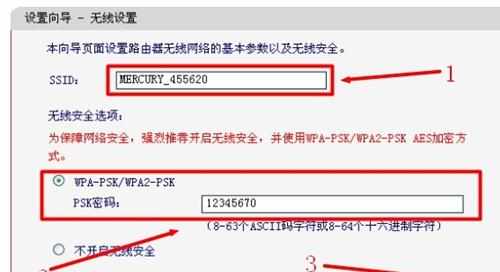
6、设置完成:点击“完成”,结束设置。
